Aktualisiert November 2025 : Beenden Sie diese Fehlermeldungen und beschleunigen Sie Ihr Computersystem mit unserem Optimierungstool. Laden Sie es über diesen Link hier herunter.
- Laden Sie das Reparaturprogramm hier herunter und installieren Sie es.
- Lassen Sie es Ihren Computer scannen.
- Das Tool wird dann Ihren Computer reparieren.
Windows 10 wird standardmäßig mit bestimmten Anwendungen ausgeliefert, die automatisch installiert werden. Während einige diese Einstellung bevorzugen, würden es viele nicht tun. Zum Beispiel öffnen sich unter Windows 10 einige Wiedergabelisten mit Groove Music, auch wenn sie mit dem Windows Media Player geöffnet werden sollen. Groove Music App in Windows 10 ist eine brandneue Anwendung, mit der Sie Ihre Musiksammlung abspielen und Wiedergabelisten erstellen und anhören können.

Normalerweise würden Sie diese Standardanwendung entfernen oder komplett deaktivieren, indem Sie einfach eine 2-Klick-Operation ausführen, d.h. mit der rechten Maustaste auf eine Anwendung in der Liste Alle Anwendungen im Startmenü klicken und Deinstallieren wählen. Leider erlaubt Ihnen Microsoft nicht, diese eingebaute Groove Music App wie gewohnt zu deinstallieren.
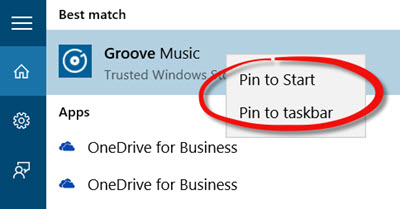
Als letzte Option können Sie ein Windows Powershell-Cmdlet verwenden, um diese Anwendung vollständig zu entfernen.
Lesen: Groove Music stürzt häufig ab.
Groove Music entfernen oder deinstallieren
Wir empfehlen die Verwendung dieses Tools bei verschiedenen PC-Problemen.
Dieses Tool behebt häufige Computerfehler, schützt Sie vor Dateiverlust, Malware, Hardwareausfällen und optimiert Ihren PC für maximale Leistung. Beheben Sie PC-Probleme schnell und verhindern Sie, dass andere mit dieser Software arbeiten:
- Download dieses PC-Reparatur-Tool .
- Klicken Sie auf Scan starten, um Windows-Probleme zu finden, die PC-Probleme verursachen könnten.
- Klicken Sie auf Alle reparieren, um alle Probleme zu beheben.
Schließen Sie Groove Music, wenn es im Hintergrund läuft. Klicken Sie auf Startmenü, geben Sie Windows Powershell ein und öffnen Sie PowerShell mit Administratorrechten.
Geben Sie in der erweiterten PowerShell-Eingabeaufforderung den folgenden Befehl ein und klicken Sie dann auf die Eingabetaste, um den Befehl auszuführen:
Get-AppxPackage -AlleBenutzer
Wenn Sie fertig sind, suchen Sie nach Zune Music und kopieren Sie den PackageFullName von ZuneMusic. Sie können mit der rechten Maustaste auf die Menüleiste klicken und Bearbeiten > Suchen wählen.
In meinem Fall ist es Microsoft.ZuneMusic_3.6.12711.0_x64__8wekyb3d8bbwe. Sie müssen den Namen so verwenden, wie er auf Ihrem PC angezeigt wird.
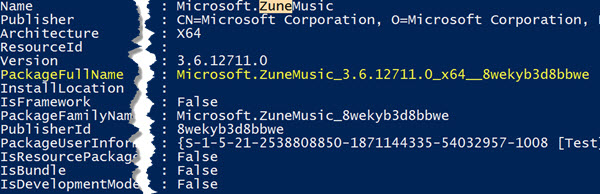
Führen Sie nun den folgenden Befehl aus, um Groove Music von Ihrem Windows 10-Computer zu deinstallieren:
remove-AppxPackage Microsoft.ZuneMusic_3.6.12711.0_x64__8wekyb3d8bbwe
Im obigen Befehl sollten Sie den PackageFullName von Groove Music verwenden, den Sie im vorherigen Schritt kopiert haben.
Drücken Sie abschließend die Eingabetaste, um den Befehl auszuführen. das war’s!
Der Befehl sollte fehlerfrei ausgeführt werden. Wenn Sie fertig sind, gehen Sie zurück zum Startmenü und suchen Sie nach der Groove-Musikanwendung. Es wird dort nicht mehr erscheinen. So können Sie Groove Music App komplett von Ihrem Windows 10 entfernen oder deinstallieren.
AKTUALISIERUNG: Wenn der obige Befehl für Sie nicht funktioniert, verwenden Sie den folgenden Befehl, wie von Marco Paulan unten in den Kommentaren vorgeschlagen:
remove-AppxPackage (Get-AppxPackage -AllUsers|Where{$_.PackageFullName -match `ZuneMusic'}).PackageFullName
10AppsManager für Windows 10 ermöglicht die einfache Deinstallation und Entfernung von Windows Store-Anwendungen von Ihrem Computer.
EMPFOHLEN: Klicken Sie hier, um Windows-Fehler zu beheben und die Systemleistung zu optimieren

Vielen Dank für die Anleitung! Die Deinstallation von Groove ist mit dem Befehl von Marco Paulan problemlos passiert.
Ingeborg Raffeldt-Segeberg , z.Zt. Portugal